Ik heb een video waarin veel mensen worden getoond, dus ik moet hun gezichten vervormen. Weet je, zoals in documentatie, persoon wil onbekend blijven... Hoe kan ik dat doen?
Welnu, soms moet je het gezicht in video misschien vervormen om de privacy te beschermen. Om je daarbij te helpen, kan Wondershare Filmora een goede keuze zijn. Met deze krachtige videobewerkingstool kun je iemands gezicht vervormen in verschillende formaten zoals MOV, MP4, AVI en FLV door de functie "Face off" toe te passen op elk frame van de geïmporteerde video.
Hoewel het mogelijk tijdrovend is om op deze manier frame voor frame te werken, zult u merken dat Wondershare Filmora echt gebruiksvriendelijk is. Volg nu de onderstaande stappen om te zien hoe u het gezicht in video gemakkelijk kunt vervormen.
1. Importeer je video's naar het programma
Voer deze video-editor uit. Klik in de interface op de knop "Importeren" om door uw bestandsmap te bladeren, zoek de doelbestanden en klik op "Openen" om ze aan het programma toe te voegen. U kunt het bestand ook rechtstreeks naar het primaire venster slepen en neerzetten. Wanneer alle bestanden met succes zijn geladen, worden ze weergegeven als miniaturen in het linkerdeelvenster. Sleep ze vervolgens naar de onderstaande tijdlijn.

2. Begin met het vervormen van gezicht in video
Er zijn twee manieren om het gezicht in een video te vervormen:Face off en Mosaic
Afkijken :Nadat de bestanden in de tijdlijn zijn geplaatst, klikt u op het paneel "Effecten" en zoekt u "Hulpprogramma" in het menu "Filters". Ga in het rechtervenster naar het submenu "Face Off" en sleep het naar de tijdlijn over de clip.
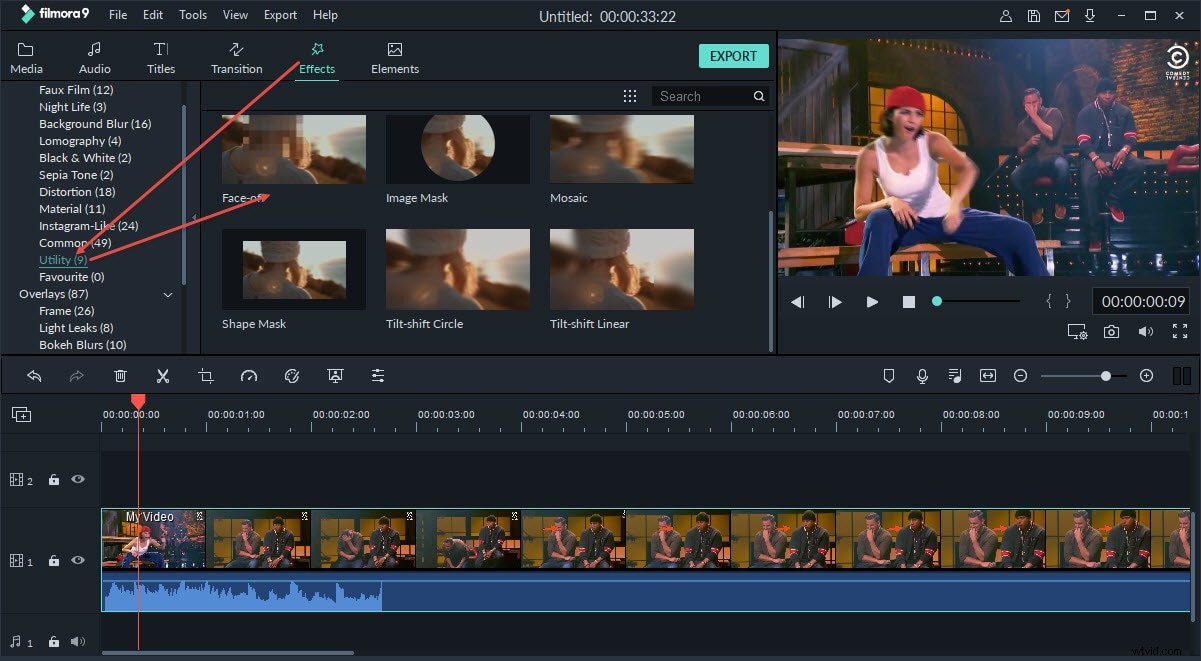
Dubbelklik op het Face-off-effect in de tijdlijn om een van de face-off-effecten uit de lijst te kiezen. Klik op OK om de instellingen te bevestigen. Dan zal het programma automatisch het gezicht in je video vervormen.
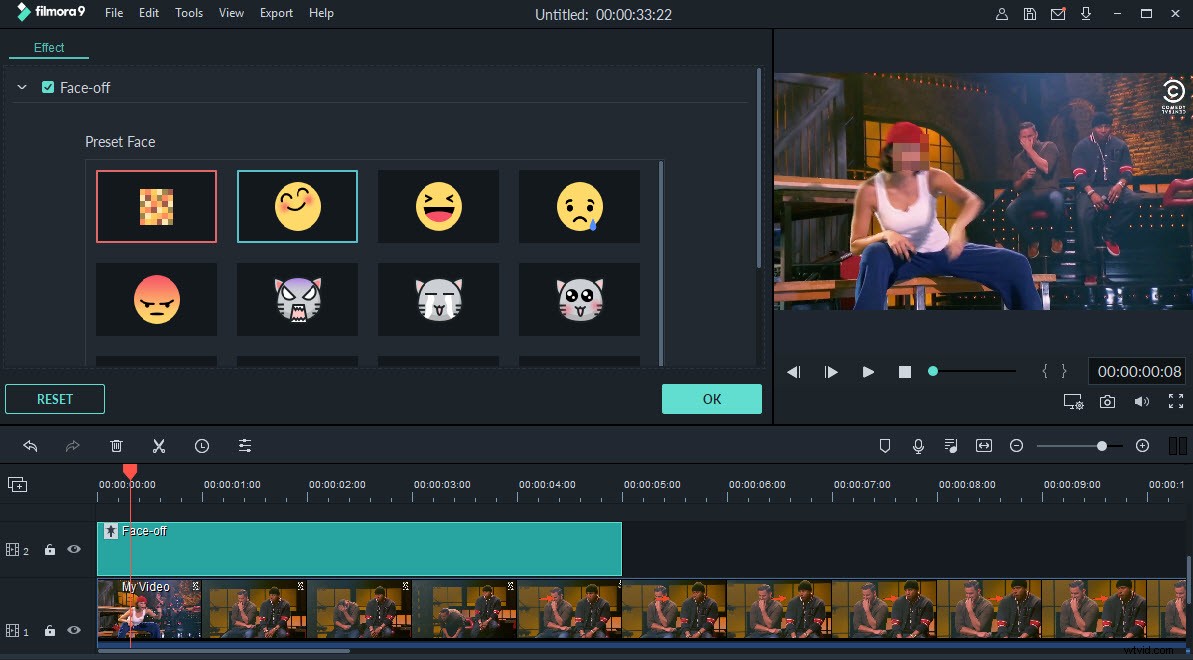
Mozaïek : Soms is de gezichtsdetectiefunctie niet 100 procent nauwkeurig vanwege factoren zoals de hoek, verlichting, obstakels en videokwaliteit. Om dit probleem op te lossen, schakelt u over naar het tabblad "Mozaïek" en tekent u een vierkant om het gezicht te vervormen. U kunt de locatie van het mozaïek wijzigen door het vierkant in het Viewer-paneel te slepen.
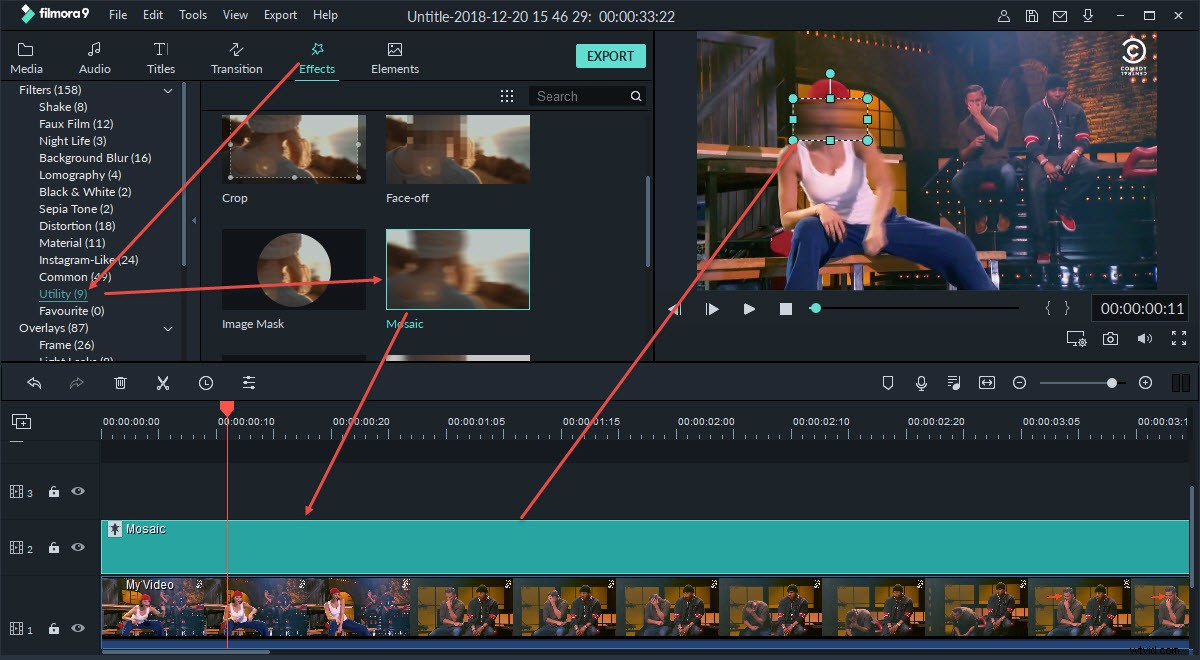
Dubbelklik op het "Mozaïek"-effect in de tijdlijn om het type en niveau van het effect aan te passen.
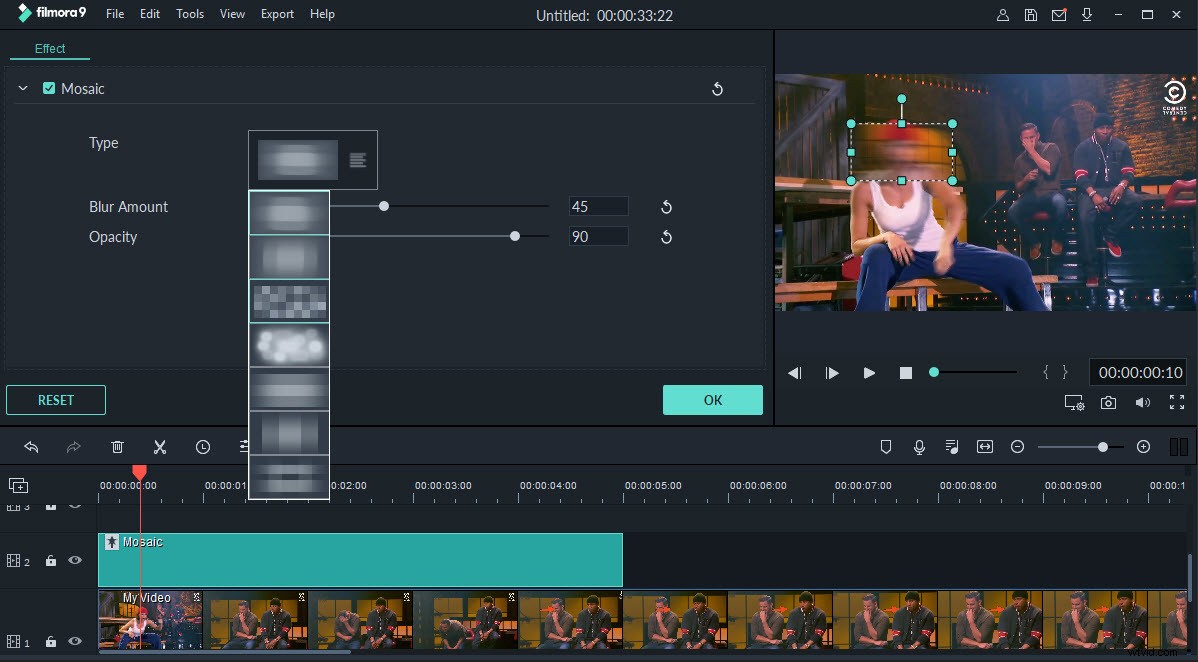
3. Exporteer het nieuwe bestand
Nu kunt u het nieuwe bestand exporteren en delen met anderen. Hier kunt u kiezen uit verschillende uitvoermethoden, afhankelijk van uw behoeften:
- Ga naar het tabblad 'Formaat' en sla de video op je computer op in elke gewenste indeling.
- Kies het tabblad 'Apparaat' als je video's op je mobiele apparaten wilt afspelen.
- Upload naar YouTube en je website zonder het programma te verlaten.
- Brand uw video direct op dvd om op tv te kijken met uw dvd-speler thuis.
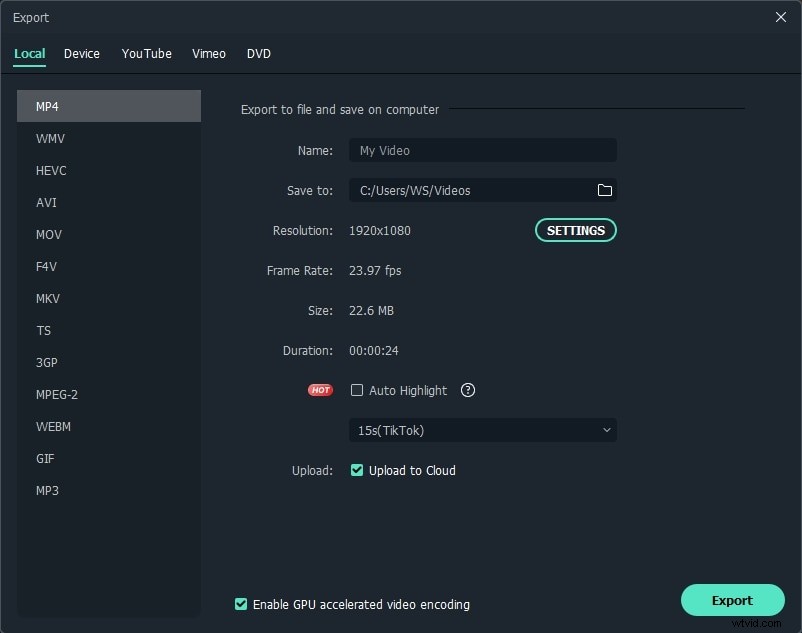
Conclusie
Het is zo gemakkelijk om het gezicht in een video te vervormen, toch? Als je meer details wilt weten, is hier ook een videozelfstudie. Check it out!
